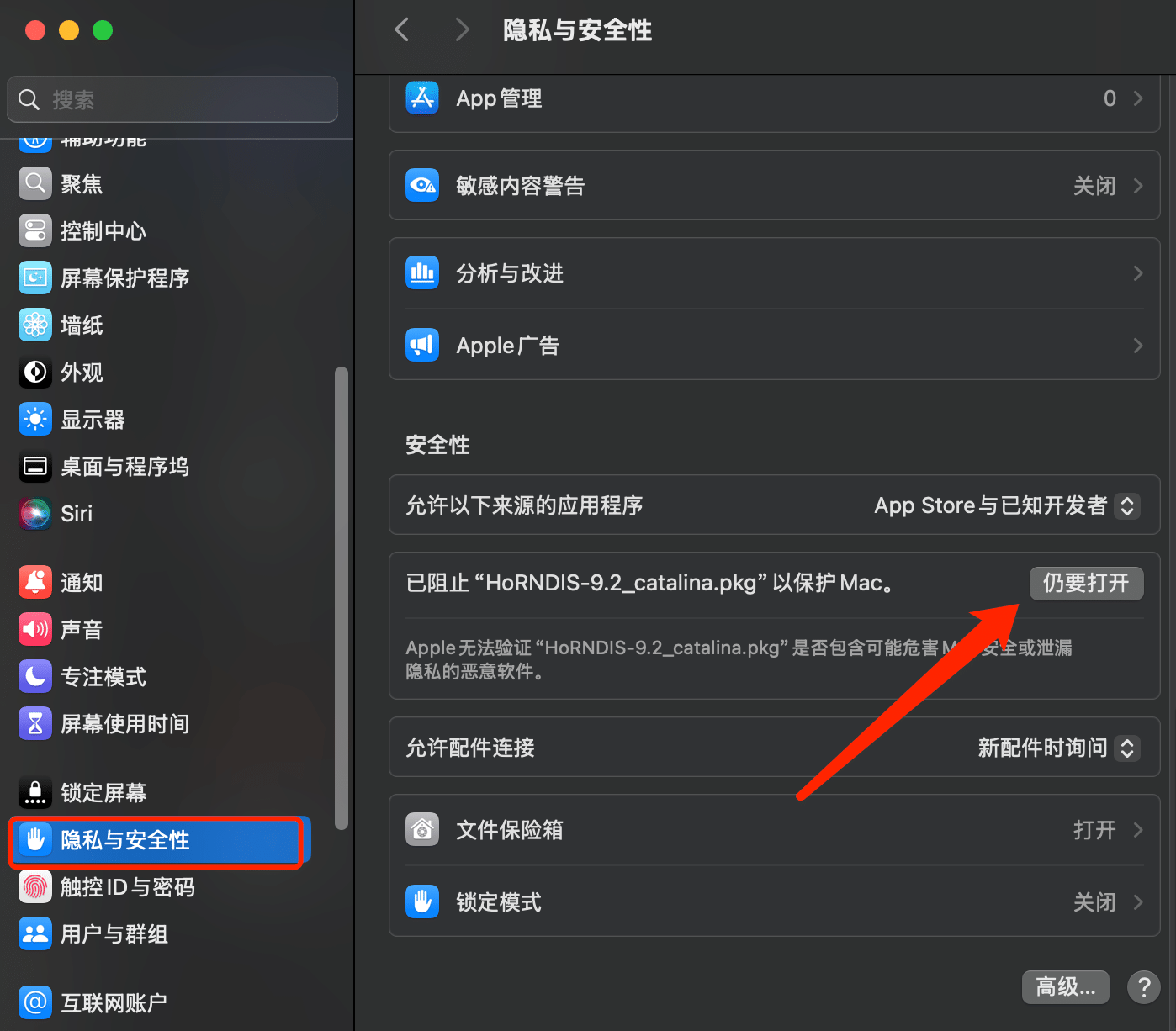¶ 安裝正確的驅動程序
檢查您的計算機上是否已安裝並正確設置了必要的驅動程序。如果沒有,請下載並安裝適合您的 xTool 設備的驅動程序:
- CH340 驅動程序:適用於 D 系列
- gs32 驅動程序:適用於 S1
- RNDIS 驅動程序:適用於 F1 Ultra、F1、M1 Ultra、M1、P2 系列
¶ 驗證驅動程序
按照如下操作確認您的電腦上驅動是否安裝成功:
- 方法一:進入xTool Creative Space 設置 => 文件設置 => 開發者模式。如果“安裝驅動程序”部分的“已安裝”按鈕呈灰色,則表示已正確安裝。
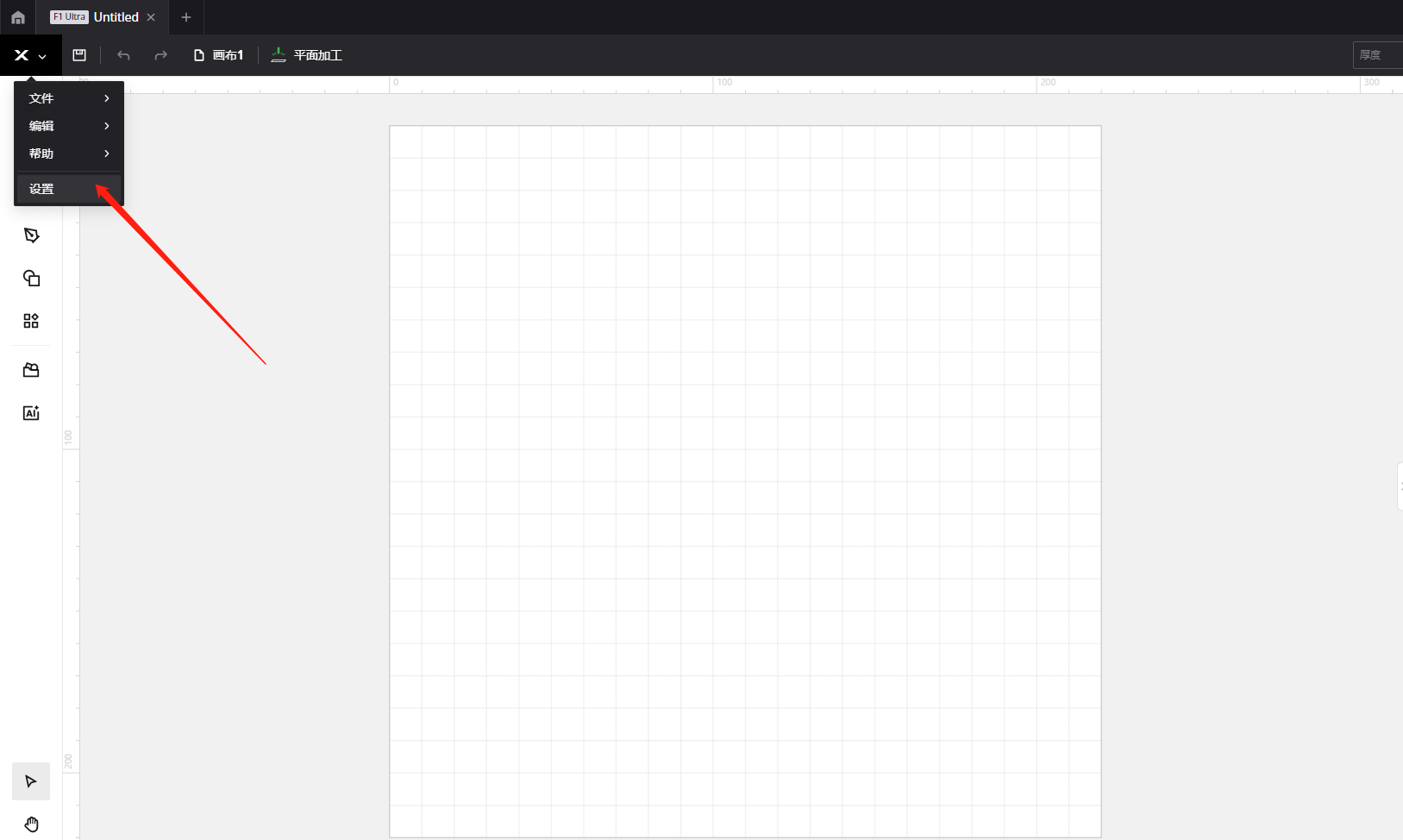
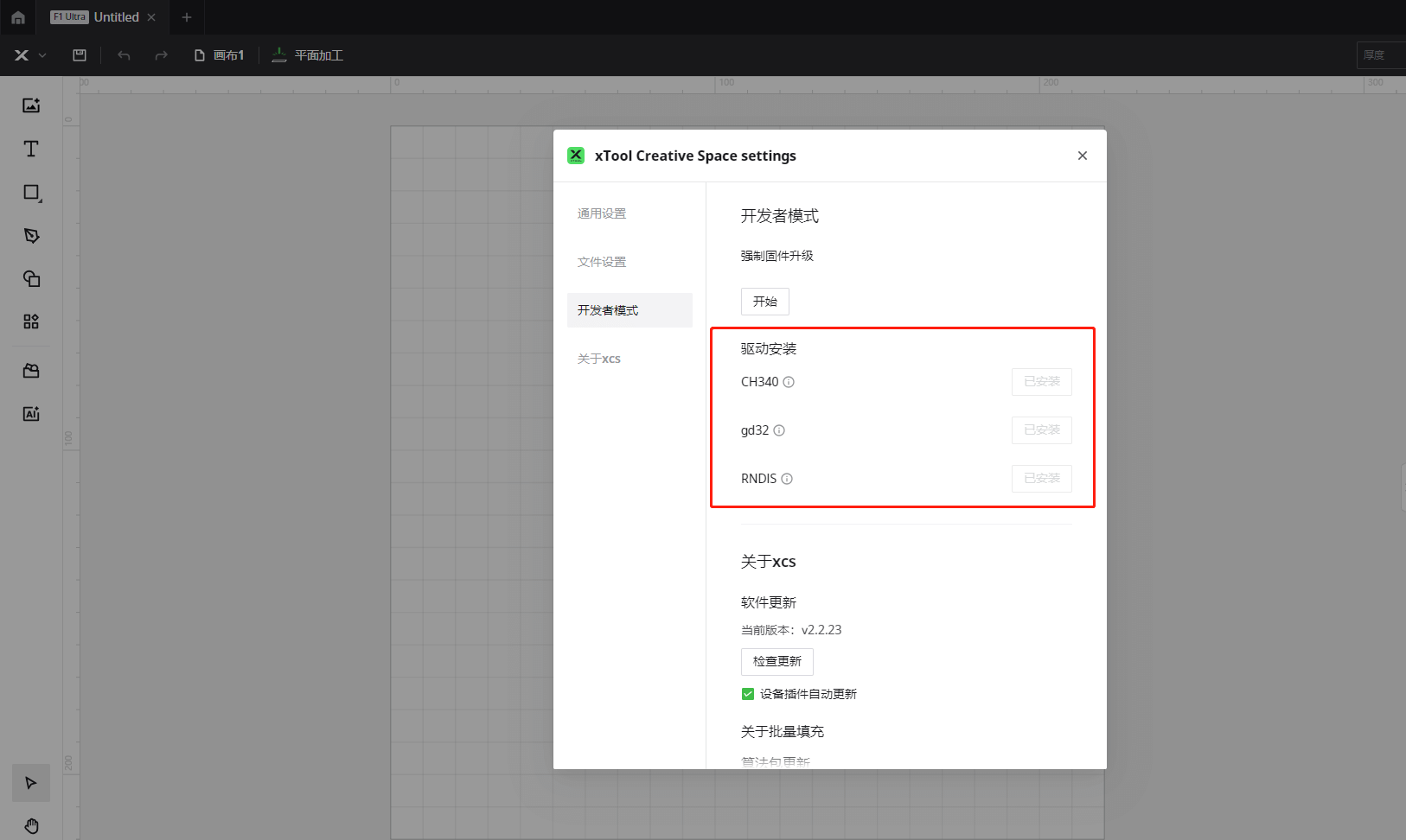
- 方法2:連接 USB 並打開計算機上的設備管理器,按照如下方式檢查設備驅動程序狀態。
¶ 1、CH340 驅動程序安裝指南
- 可能是連接所需的驅動程序缺少或未正確安裝。
- 對於使用 Windows 或 macOS 10.15 版本以下的計算機,XCS 可能會提示您安裝驅動程序。如果沒有,請嘗試按照以下說明手動安裝驅動程序。
- 對於 macOS 10.15 或更高版本,無需安裝 CH340 驅動程序。
- 下載以下安裝包:
- Windows:https://www.makextool.com/wp-content/uploads/2025/02/CH341SER.exe
- Mac:https://www.makextool.com/wp-content/uploads/2025/02/CH34x_Install_V1.5.pkg
安裝完成後請檢查COM端口:
¶ 對於 Windows
- 使用產品附帶的 USB 線將機器連接到計算機。
- 下載並安裝 CH340 驅動程序(可點擊)。安裝過程中可能需要重新啟動計算機。
- 請按照安裝說明確保驅動程序安裝成功。
- 如果安裝過程中出現錯誤消息,請聯繫 xTool 技術支持。
- 進入設備管理器查看驅動程序是否安裝成功。
- 在桌面上點擊右鍵,選擇【管理】。
- 選擇【設備管理器】,點擊【端口】,查看是否有名為CH340的COM端口(這說明您的設備已被電腦成功識別)。
- 如果沒有顯示 COM 端口,請參考步驟 2 進行故障排除。
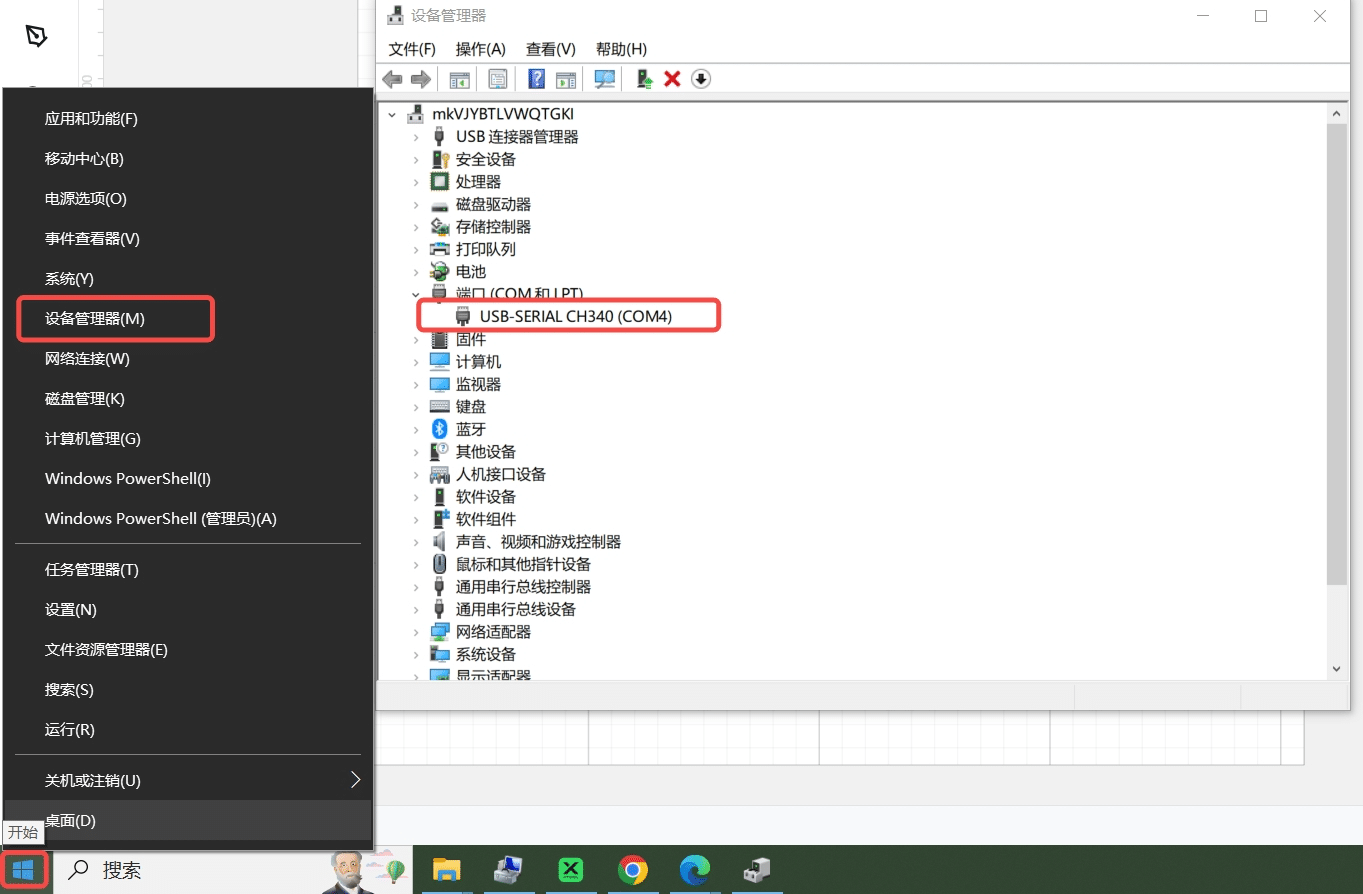
4. 如果您在設備管理器中可以看到CH340的COM口,但是在XCS中仍然無法識別您的設備,則驅動程序可能被安全軟件阻止。在這種情況下,請關閉防火牆或其他安全軟件並重新安裝驅動程序。
¶ 對於 macOS
- 使用產品附帶的 USB 線將機器連接到計算機。
- 下載並安裝 CH340 驅動程序(可點擊)。安裝過程中可能需要重新啟動計算機。
- 請按照安裝說明確保驅動程序安裝成功。
- 如果安裝過程中出現錯誤消息,請聯繫 xTool 技術支持。
- 重啟電腦,參考路徑:系統偏好設置->安全和隱私->常規->允許。
- 允許加載CH340驅動程序。操作過程中可能需要重啟電腦。請按照屏幕上的說明進行操作。
- 重新連接設備,此時 XCS 應該能夠找到您的設備。
¶ 2、GD32 驅動程序安裝指南
您電腦上的操作系統可能需要特定的驅動程序來支持 xTool S1 的 USB 連接。如果未安裝或缺失,XCS 將無法檢測到機器。
¶ 對於windows
注意:如果您使用的是 Windows 7 計算機,則此解決方案適用,因為 macOS 和 Windows 10 或更高版本對該驅動程序具有原生支持,而 Windows 8 目前不支持該驅動程序。
要確定 Windows 7 是否缺少驅動程序:
- 轉到設備管理器。您可以通過“開始”菜單下的搜索欄訪問它。
- 在端口(COM 和 LPT)下拉列表下,您應該找到 COM 串口。
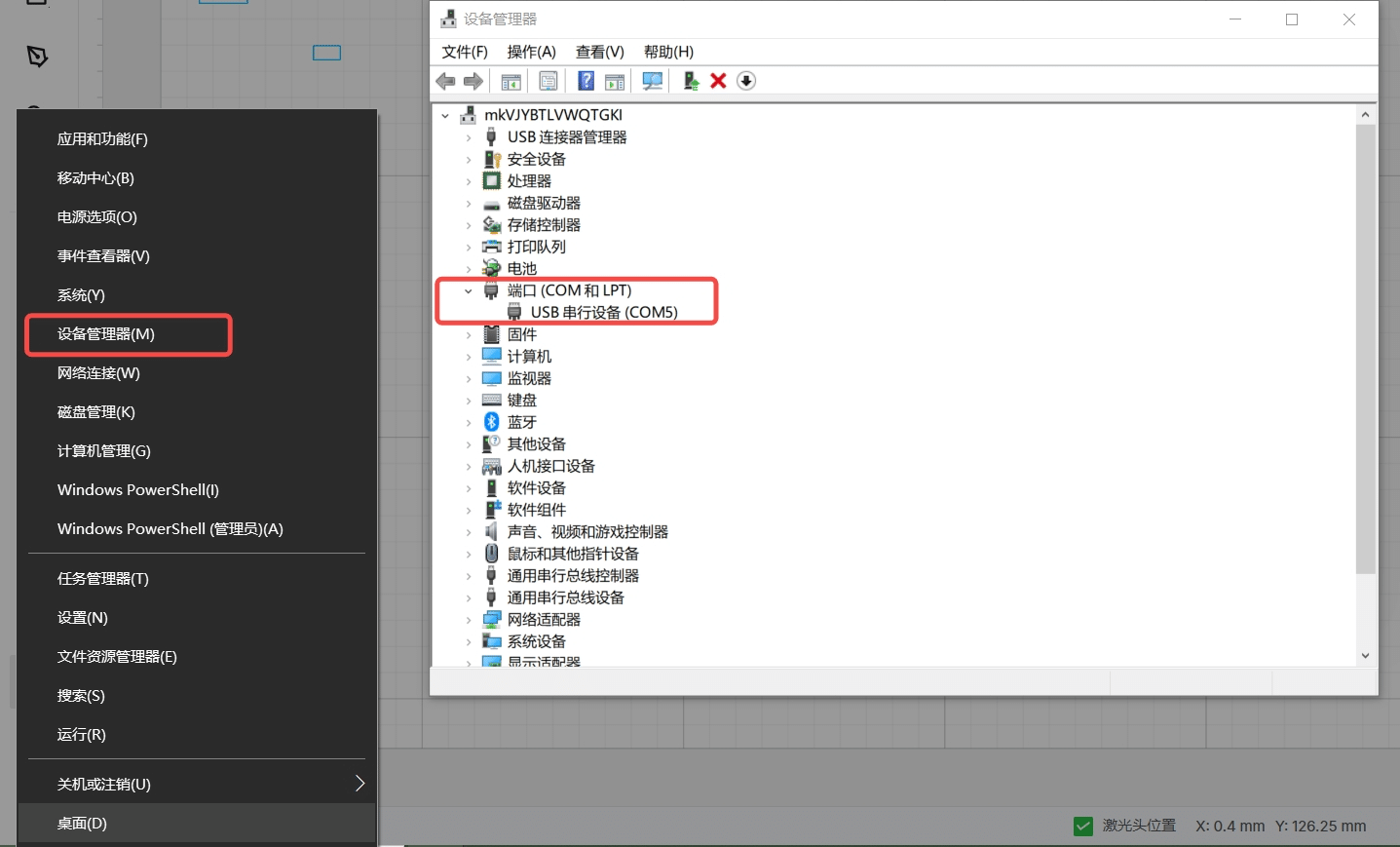
3. 如果您沒有看到,請在此處下載驅動程序並手動安裝。
找到您下載的包,解壓包,然後根據您的操作系統的系統類型雙擊驅動程序。
注意:如果操作系統是32位,雙擊GD32-x86.exe安裝驅動。
如果操作系統是64位,雙擊GD32-x64.exe安裝驅動。
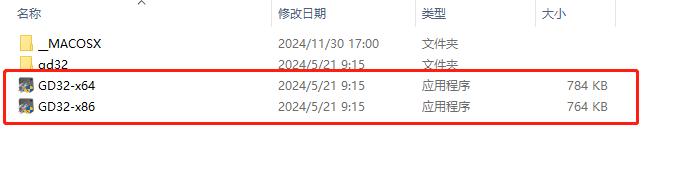
¶ 對於 Mac 用戶:
打開Terminal,運行命令system_profiler SPUSBDataType查看已連接的USB設備,如果輸出如圖所示,則表示設備與電腦的物理連接正常。
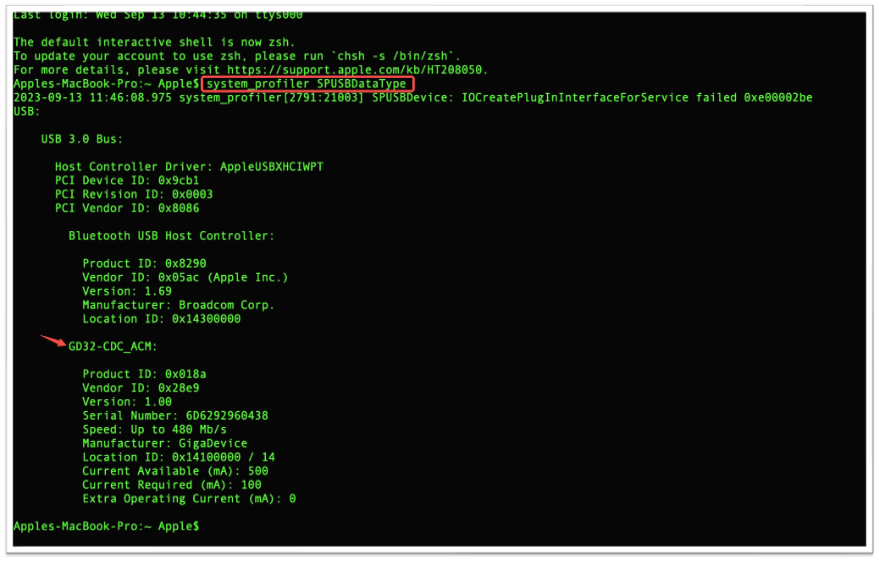
¶ 3、RNDIS 驅動程序安裝指南
連接所需的驅動程序可能缺少或未正確安裝。
¶ 對於 Windows
通過產品附帶的USB線將機器連接到計算機。
通過下面的方法檢查驅動程序是否存在。
- 右鍵單擊計算機上的開始按鈕。
- 單擊“設備管理器”
- 單擊網絡適配器並檢查 USB 以太網/RNDIS 小工具是否存在。
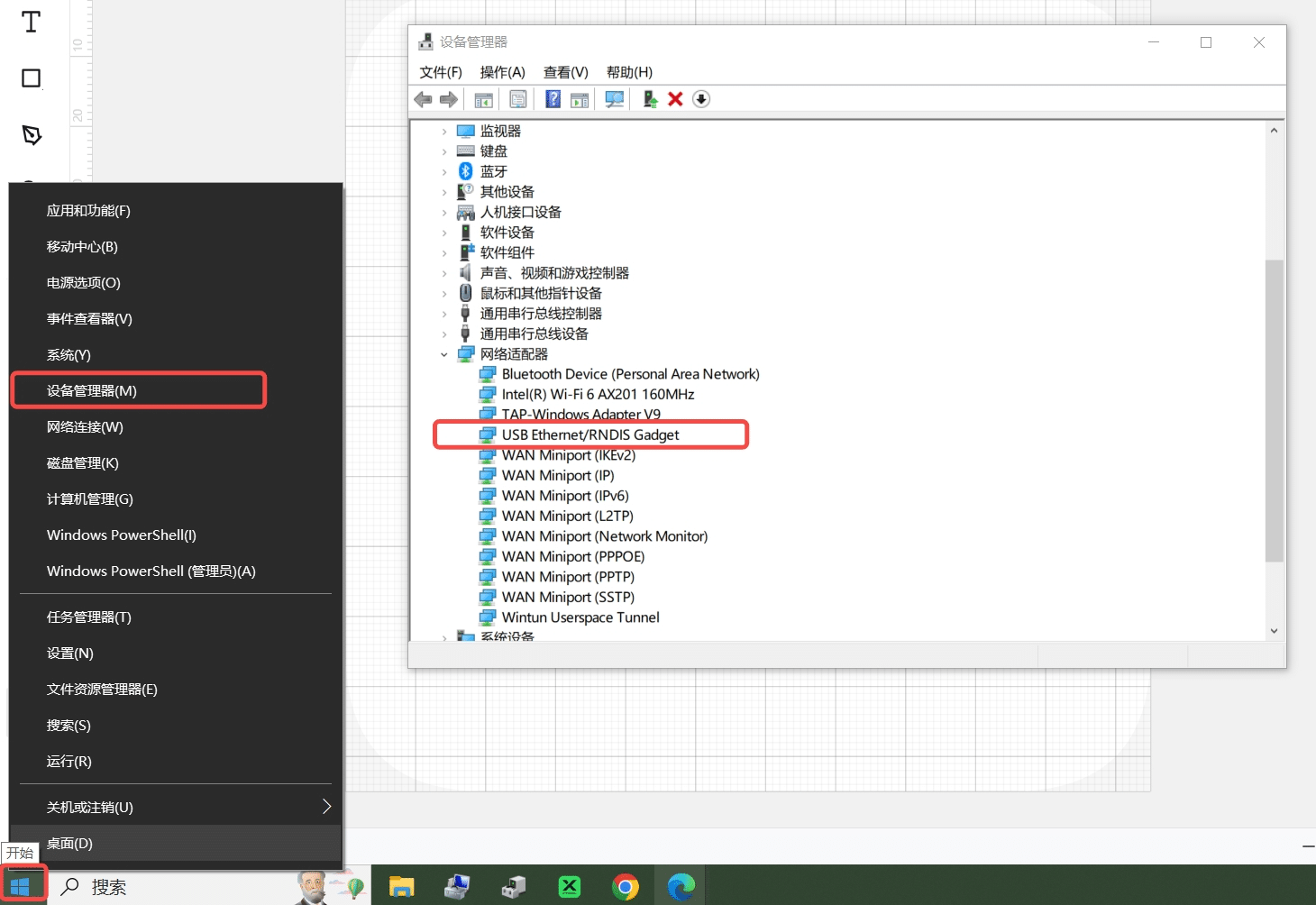
如果缺少驅動程序,請按照以下步驟安裝驅動程序並重試。
下載並解壓驅動程序(DPInsts.rar),選擇相應的應用程序,雙擊進行安裝。
注意:
如果操作系統是32位,雙擊usb-driver-installer-x86.exe安裝驅動。
如果操作系統是64位,雙擊usb-driver-installer-x64.exe安裝驅動。
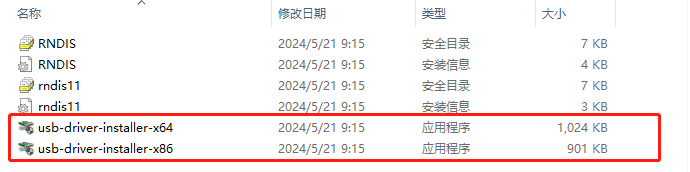
¶ 對於Mac OS
通過產品附帶的USB線將機器連接到計算機。
通過下面的方法檢查驅動程序是否存在。
- 單擊“系統信息”
- 進入“硬件”並單擊“USB”
- 檢查 RNDIS/Ethernet Gadget 是否存在。
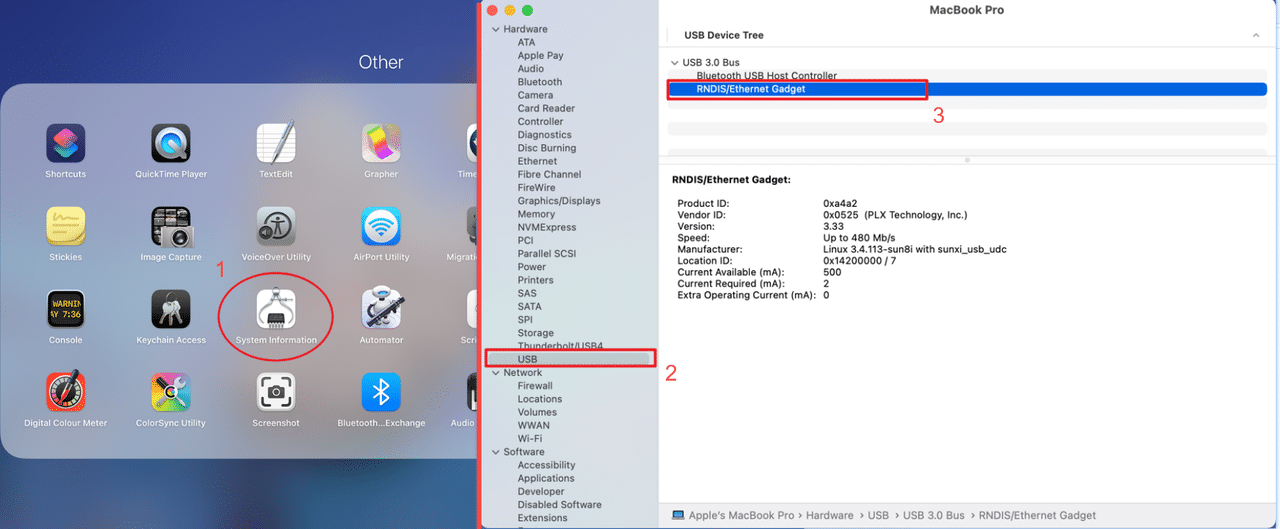
如果缺少驅動程序,請按照步驟安裝驅動程序並重試。
適用於 macOS 的驅動程序:HoRNDIS-9.2_catalina.rar
¶ 如果遇到Apple無法驗證安裝包
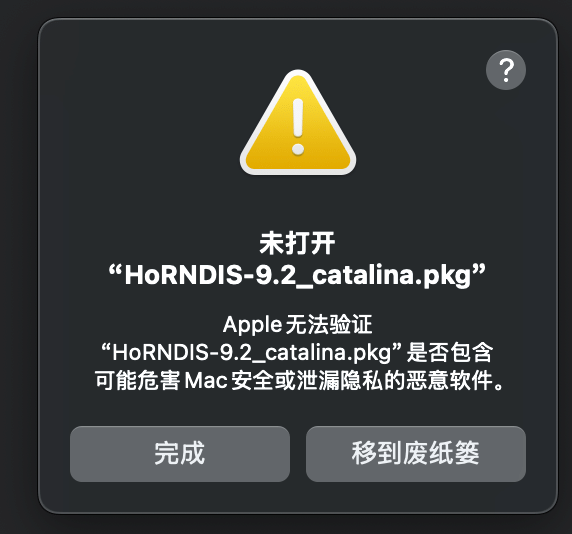
打開-設置-隱私與安全性,進行選擇“仍要打開”